Como posso adicionar assinantes?
Você pode encontrar uma visão geral de todos os assinantes no menu à esquerda, no campo "Assinantes". Use essa visão geral para gerenciar seus contatos que se inscreveram para receber suas campanhas.
Existem várias maneiras de adicionar contatos como assinantes.
- QR-Code / Chatbot WA integrado
Ao criar um canal de campanha, você pode definir palavras-chave com as quais o contato pode concordar ou recusar o recebimento de suas mensagens. O bot integrado é ativado automaticamente ao criar o canal.
Você pode fornecer aos seus contatos um link de clique para chat para o seu Canal de Campanhas do WhatsApp.
Este link é construído da seguinte forma: https://wa.me/XXX, onde "XXX" representa um número de telefone no formato internacional completo (sem zeros, espaços, hífens etc.). Um exemplo: https://wa.me/491701234567
Você também pode adicionar a mensagem específica para o cliente diretamente no link. Basta adicionar ?text=suamensagem ao link, por exemplo
https://wa.me/491701234567?text=Olá
O cliente não precisa digitar essa mensagem ele mesmo, no entanto, ele ainda precisa enviá-la manualmente clicando no botão enviar.
Você pode criar um código QR para seus clientes, referindo-se a este tutorial.
- Importação manual de contatos
Você pode importar contatos manualmente com um arquivo CSV. Saiba mais neste tutorial.
- Através do perfil de contato no Message Center
Abra o perfil de contato no Userlike Message Center e atribua o contato a um ou mais canais de campanha.
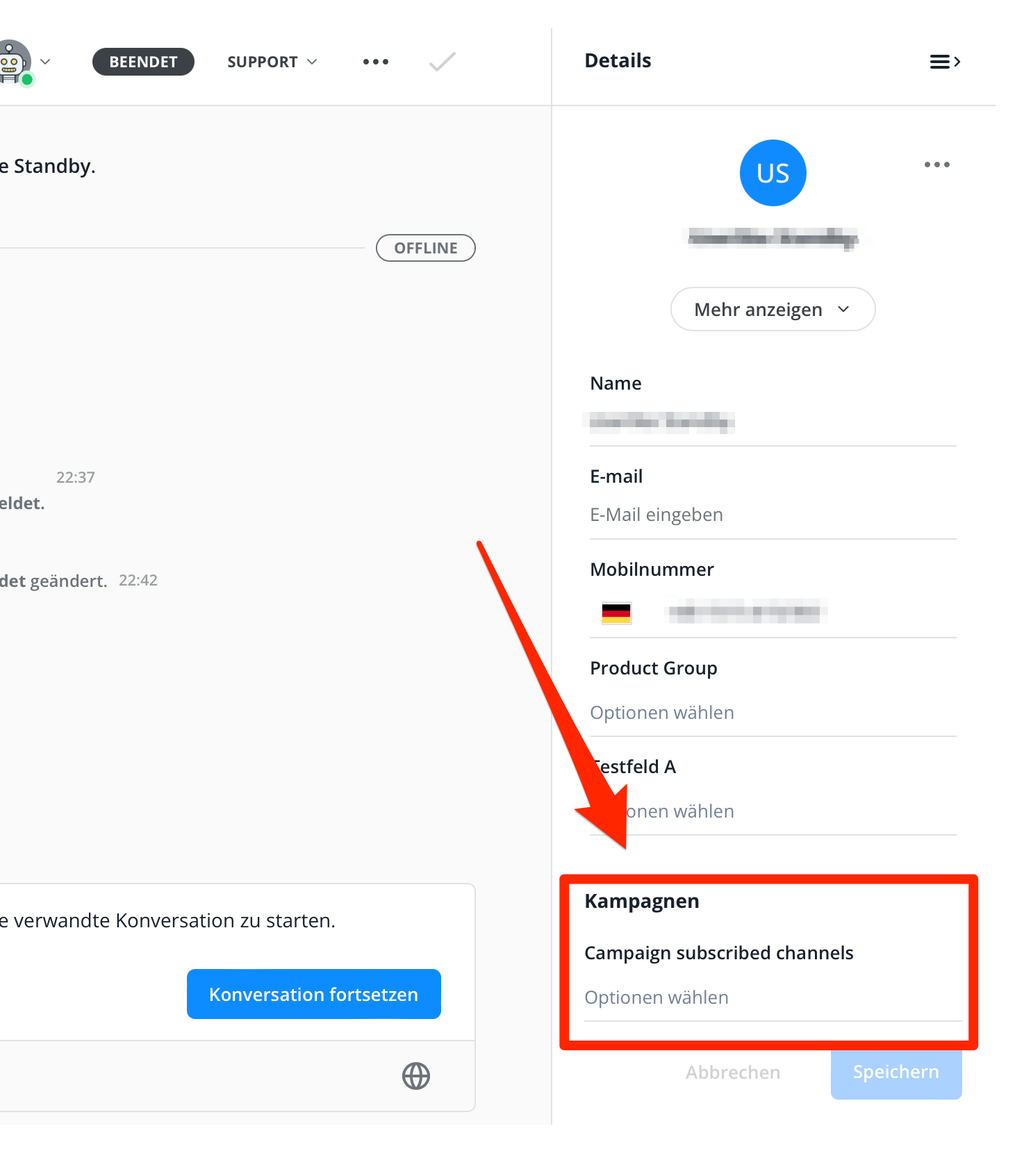
Por favor, note: você só pode adicionar contatos manualmente se tiver obtido a sua permissão! Saiba mais sobre proteção de dados, especialmente em relação ao WhatsApp, na nossa seção de perguntas frequentes sobre este tema: Categoria de perguntas frequentes sobre proteção de dados
Visão geral de contatos
Obtenha uma visão geral de todos os clientes que optaram por receber as suas campanhas.
Os assinantes podem ser adicionados através do nosso chatbot integrado ou por meio de uma importação de arquivo CSV.
Você também pode filtrar seus contatos dentro desta lista, salvar esses filtros e usá-los mais tarde ao enviar a campanha. Isso permite que você envie suas mensagens apenas para grupos específicos.
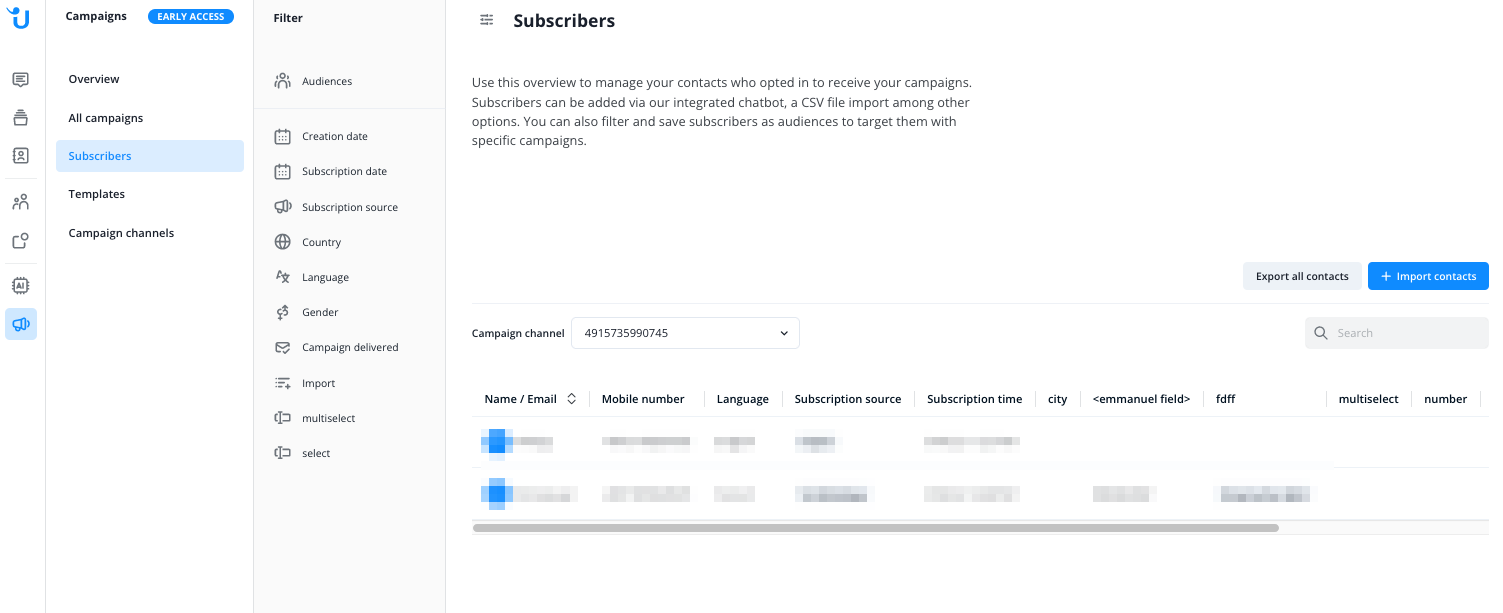
Você pode encontrar mais informações sobre públicos-alvo aqui:
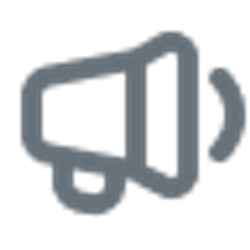 WhatsApp Campaigns - Criar grupos-alvo
WhatsApp Campaigns - Criar grupos-alvoUse nossos filtros pré-definidos ou filtre manualmente com base em campos personalizados pré-definidos. Você pode criar e gerenciar esses campos em Configurações (Engrenagem) → Ferramentas de chat → Campos de dados.
Aqui você encontrará mais informações
 Campos personalizados para campanhas
Campos personalizados para campanhasExportar contatos
Você pode exportar todos os seus contatos ou uma lista filtrada como um arquivo CSV.
read this article in English:
https://docs.userlike.com/features/whatsapp-campaigns/subscriber-management
